Come configurare il router D-Link DAP-1150 per estendere la distanza della connessione di rete wireless

Come configurare il router D-Link DAP-1150 per estendere la distanza della connessione di rete wireless
Passaggio 1
 Salva l'immagine del cavo Ethernet di Haris Rauf da Fotolia.com
Salva l'immagine del cavo Ethernet di Haris Rauf da Fotolia.com Collegare il router DAP-1150 al computer tramite Ethernet CAT5 o CAT6 che sono cavi di rete standard.
Passaggio 2
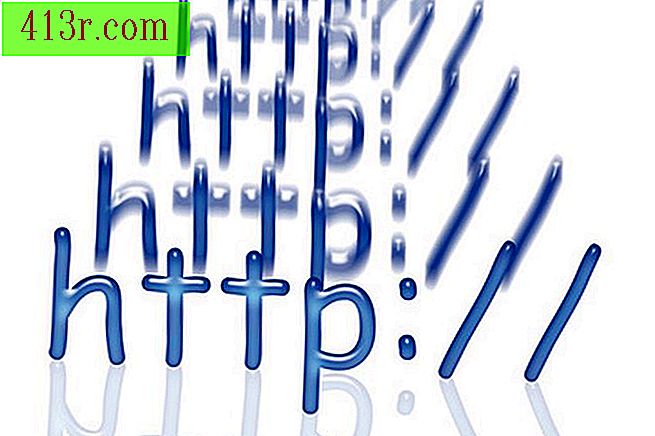 Salva l'immagine HTTP di YvesBonnet da Fotolia.com
Salva l'immagine HTTP di YvesBonnet da Fotolia.com Scrivi questo comando "dlinkap" (senza virgolette) nella barra degli indirizzi del tuo browser - dove solitamente viene trovato "http: //" - e premi il tasto "OK". Il computer deve essere collegato alla pagina iniziale del router DAP-1150.
Passaggio 3
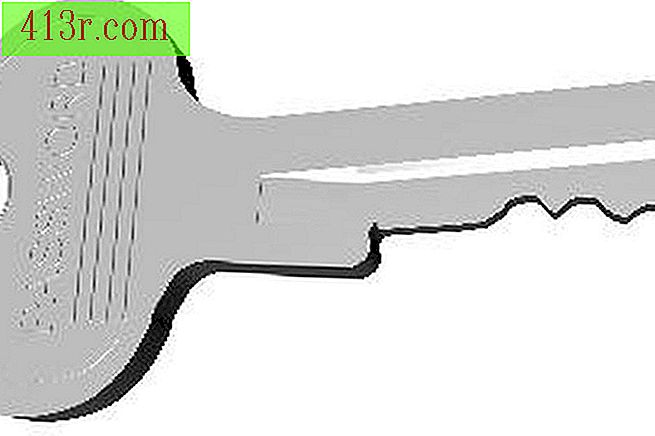 Salva l'immagine della password di Driad da Fotolia.com
Salva l'immagine della password di Driad da Fotolia.com Digita "admin" (senza virgolette) per il nome utente e lascia vuota la casella per la password. Premere il tasto "Accetta".
Passaggio 4
 Salva l'immagine di lancio dell'acqua kite di Jenny Thompson da Fotolia.com
Salva l'immagine di lancio dell'acqua kite di Jenny Thompson da Fotolia.com Fare clic su "Impostazioni di avvio wireless" per impostare il router sulla modalità ripetitore.
Passaggio 5
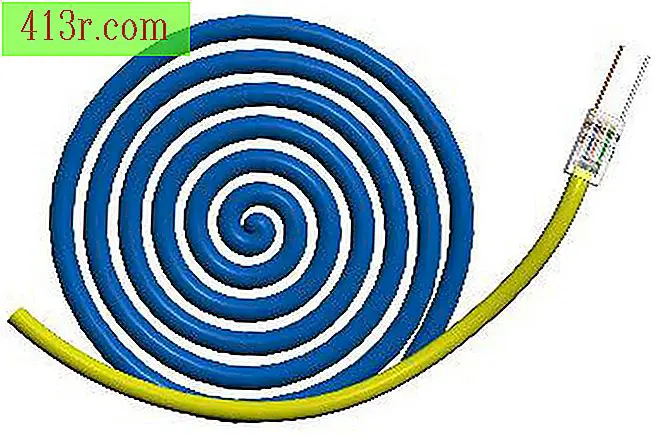 Salva l'immagine della rete lenta di GiGiZ da Fotolia.com
Salva l'immagine della rete lenta di GiGiZ da Fotolia.com Immettere il nome (SSID) dell'AP per la rete e fare clic su "Avanti".
Passaggio 6
 Salva immagine amministrativa di La France da iMAGINE da Fotolia.com
Salva immagine amministrativa di La France da iMAGINE da Fotolia.com Immettere una nuova password per l'amministratore e fare clic su "Avanti".
Passaggio 7
 Salva immagine macinacaffè di lefebvre_jonathan da Fotolia.com
Salva immagine macinacaffè di lefebvre_jonathan da Fotolia.com Ora seleziona il pulsante con l'opzione "Manuale" e fai clic su "Avanti".
Passaggio 8
 Salva l'immagine della serie di sondaggi teodolite di Kostyantyn Ivanyshen da Fotolia.com
Salva l'immagine della serie di sondaggi teodolite di Kostyantyn Ivanyshen da Fotolia.com Clicca su "Riconoscimento sito".
Passaggio 9
 Salva l'immagine di connessione di martini da Fotolia.com
Salva l'immagine di connessione di martini da Fotolia.com Fare clic per selezionare la rete dall'elenco e fare clic sull'opzione "Connetti".
Passaggio 10
 Salva l'immagine di sicurezza di Robert Mobley da Fotolia.com
Salva l'immagine di sicurezza di Robert Mobley da Fotolia.com Fare clic per selezionare la modalità di sicurezza e fare clic su "Avanti".
Passaggio 11
 Salva la famosa frase iniziale di qualsiasi immagine del programmatore di Sergey Peterman da Fotolia.com
Salva la famosa frase iniziale di qualsiasi immagine del programmatore di Sergey Peterman da Fotolia.com Scrivi una frase di accesso alla rete (supponendo che tu stia utilizzando WPA o WPA2) e fai clic su "Avanti". Se non si protegge la rete wireless o si è protetti con WEP, la rete è vulnerabile alle intercettazioni intenzionali, alle connessioni e agli usi non invitati di Internet a banda larga.
Passaggio 12
 Salva immagine router wlan 04 da pmphoto da Fotolia.com
Salva immagine router wlan 04 da pmphoto da Fotolia.com Fare clic su "Fine" e il router DAP-1150 dovrebbe riaccendersi e connettersi alla rete AP.







